Mac系统自带的有Apache,php,unix软件,我们只需配置便可以使用!
(1)首先打开终端输入以下命令行,去打开Apache:
appledeMBP:~ apple$ sudo apachectl start
(2)回车,键入您的mac电脑账户密码:
Password: xxxxx
(3)打开浏览器,网址栏输入localhost:
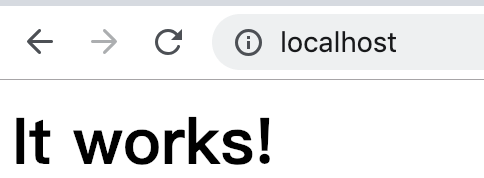
该界面说明Apache打开成功。
(4)打开终端,键入
$ mkdir Site
用于创建Site文件夹,存放以后设置服务器的默认路径,其目录为:
/Users/username/Sites
(5)继续键入:
$ cd /etc/apache2
到apache2这个默认地址上,键入下面代码,在这个文件目录下备份两个重要文件,防止操作出错无法恢复。
$ sudo cp httpd.conf httpd.conf.bak
键入密码:
Password:xxxxxx
(6)使用vim来编辑httpd.conf配置文件,键入:
$ sudo vim httpd.conf
回车后如图:

键入:
/DocumentRoot
对关键字DocumentRoot进行查询(查询中n代表向下查询,N向上查询)
我们查询到如下代码:
#
DocumentRoot "/Library/WebServer/Documents"
<Directory "/Library/WebServer/Documents">
#
继续点击i进入编辑模式,修改DocumentRoot和Directory后的路径为刚创建的Sites目录的完整路径 /Users/username/Sites,比如我的电脑为:
#
DocumentRoot "/Users/apple/Sites"
<Directory "/Users/apple/Sites">
#
修改完成后,点击esc,退出编辑模式。
(7)在搜索关键字/php,进行以下修改,去掉#
/php
#LoadModule php7_module libexec/apache2/libphp7.so
//这个信息改为:
LoadModule php7_module libexec/apache2/libphp7.so
继续修改:
Options Multiviews MultiviewsMatch Any
//修改为:
Options FollowSymLinks Multiviews
MultiviewsMatch Any
Ok,以上就修改完成了,然后按esc退出编辑模式,再输入:wq保存并退出vim模式。
:wq
(8)验证以下我们的是否配置完毕
首先在打开Mac的文本编辑器:

新建一个纯文本(.txt)通过重命名修改为get_data.xml,并编辑文本内容为:
<apps>
<app>
<id>1</id>
<name>Google Maps</name>
<version>1.0</version>
</app>
<app>
<id>2</id>
<name>Chrome</name>
<version>2.1</version>
</app>
<app>
<id>1</id>
<name>Google Maps</name>
<version>2.2</version>
</app>
</apps>
将该get_data.xml文件剪切到Sites目录下,回到Chrome浏览器,输入网址:
127.0.0.1/get_data.xml
如图所示:

第一行代码的Mac的Apache算是配置完毕了,
如果你想验证以下网页也没问题,在Chrome浏览器存储一个html网页,比如:

将文件放在Sites文件目录下,我们在浏览器中输入网址:
http://127.0.0.1/1.htm
 OK,现在我们去用android studio学一下XML解析的几种方式
OK,现在我们去用android studio学一下XML解析的几种方式
